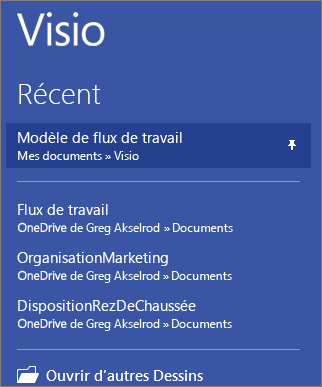Si votre modèle de Visio favori n’inclut pas le gabarit souhaité, ajoutez le gabarit au modèle, puis enregistrez une copie du modèle amélioré.
Ajouter un gabarit au modèle
-
Dans la fenêtre Formes, cliquez sur Autres formes.
-
Cliquez sur le gabarit que vous souhaitez que le modèle ait. Déplacez votre pointeur sur les catégories pour afficher les listes de gabarits dans chaque catégorie. Les coches indiquent les gabarits que le modèle possède déjà.
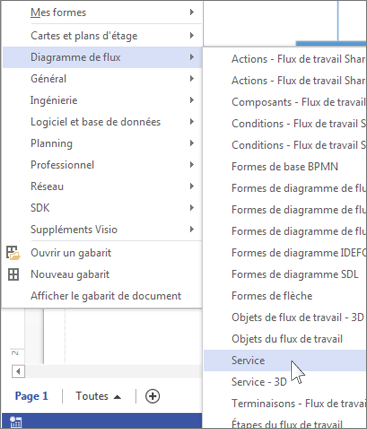
-
Le nouveau gabarit apparaît dans la liste des gabarits de la fenêtre Formes .
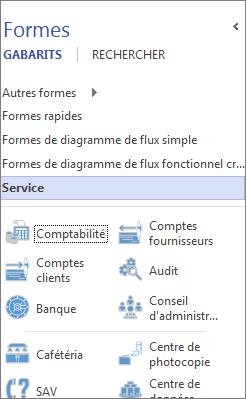
Enregistrer le fichier en tant que nouveau modèle Visio
-
Cliquez sur Fichier > Enregistrer sous.
-
Choisissez un emplacement et, dans la liste Type de fichier, choisissez Modèle Visio (ou Visio Macro-Enabled Modèle si vous avez ajouté des macros au fichier).
-
Donnez un nom au modèle, puis cliquez sur OK.
Rechercher et ouvrir votre modèle personnalisé
-
Cliquez sur Fichier > Nouveau, puis sous la recherche du modèle, cliquez sur Catégories.
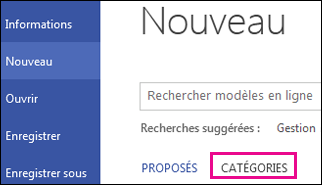
-
Dans la galerie Catégories, cliquez sur Nouveau à partir de l’existant, puis sur Create.
-
Recherchez votre modèle enregistré, puis cliquez sur Ouvrir.
Conseil : Épinglez votre nouveau modèle à la liste « Dessins récents », afin qu’il soit facile à trouver. Cliquez sur Fichier > Ouvrir > dessins récents, recherchez votre fichier de modèle, puis cliquez sur l’icône d’épingle